
還記得我們曾介紹過「擴增實境」的iPhone程式嗎?
今天我們要介紹一款同樣免費、支援台灣地圖、功能更強,
而且介面更具科技感的iPhone擴增實境程式:acrossair
先簡單說明何謂「擴增實境」(Augmented Reality),
就是將龐大的網路資訊結合並擴展到實體環境的體驗。
但只要你打開iPhone這程式看著前方,這家星巴克的資訊就會出現在你手機上,
包括咖啡,地址、電話、優惠活動,甚至顧客在網路上留的評價或照片等資訊。

acrossair這程式恰如其名,在iPhone上使用真的有穿越時空的科技感。
若想了解更多「擴增實境」資訊,我們在文末會有影片及參考資料。
而現在我們話不多說,開始介紹acrossair這個免費的iPhone程式吧!
打開程式畫面時,就會出現以下主選單,上方貼心的整理你最愛及最常用的功能。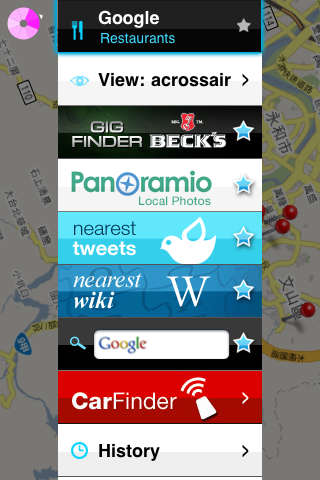
在介紹上方功能前,我們先介紹主畫面最下方的完整的分類,
包括「Restaurants 餐廳」、「Bars
酒吧」、「Coffee 咖啡店」、
「Cinemas 電影院」、「Theatres 劇院,跟Cinemas的分類有點接近」、
「Banks
銀行」、「Supermarkets 超市」、「Shopping 購物中心」、
「Hotel 飯店」、「Museums 博物館」、「Parks 公園」、「Hospitals 醫院」、
「Pharmacies 藥局」、「Petrol Stations 加油站」、「Parking 停車場」。
而且很貼心的是,即使你一時忘記英文單字的意思,旁邊也有小圖示。

我們以「Coffee 咖啡屋」示範,點入後會先選資料庫,
但台灣目前只支援Google,就請點選Google吧!出現畫面如右下圖所示。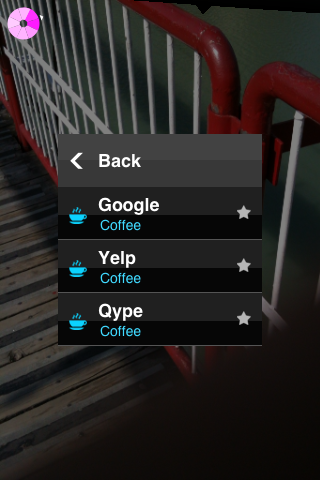

將iPhone橫著看也可以,畫面中有中文店名、地址及電話,且右下角顯示距離。
對了,這個距離是可設定成台灣慣用的公尺(m)與公里(km)喔,
這我們在文章後面的設定會教學。
若進一步點選,則可連結至Goolge網站上的資訊,如下所示。


下方工具列有四個選項:
「Map 地圖」、「Directions 導航」、「Share 分享資訊」及「Call 撥打電話」。
若按「Directions 導航」,則會跳出程式,並開始Google Maps程式導航喔。
如下所示,告訴你路線要怎麼走,及距離你128公尺,走路大約1分鐘。
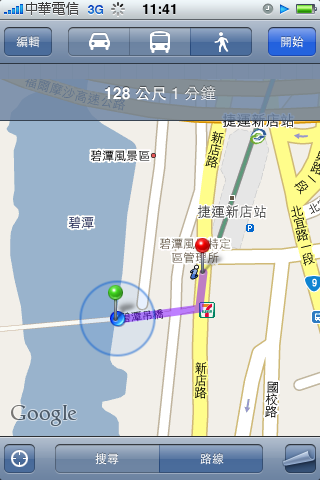
「Share 分享資訊」則可寄e-mail. 
「Call 撥打電話」則跳出程式,並直接撥電話。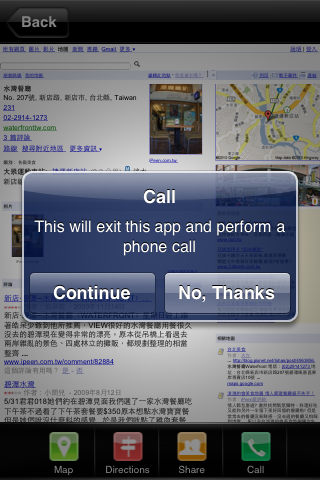

如果你跟我一樣,熱愛泡咖啡店,可在右下畫面點星號,
程式會把它加到我的最愛,從此畫面最上方就會出現「Coffee」的選項囉。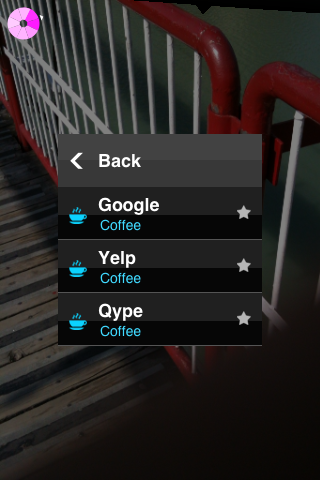

我們測試了其他幾個選項,搜尋出來的結果也不錯喔!




接著我們談主畫面最下方的設定,首先是「Range 搜尋範圍」。
可設定搜尋範圍,最少2公里,最遠10公里,用手指移動圓圈即可調整。
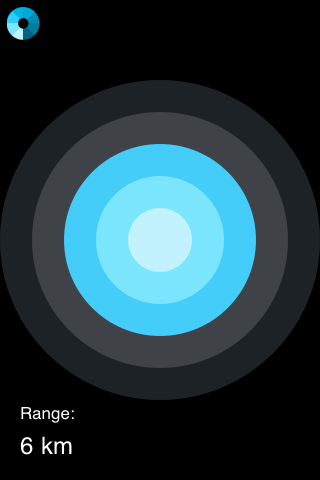
主畫面最下面的「Settings 設定」中,
可更改台灣慣用的公尺(m)與公里(km)。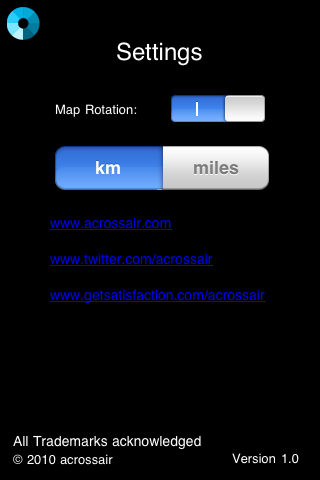
如何?這程式很棒吧?以上功能只介紹到這程式的一半而已。
由於這程式太豐富了,為了不讓一篇文章太冗長,影響大家閱讀。
我們將文章拆成兩篇,下半部的介紹將說明以下幾個功能:
1.
去看電影或大賣場停車後,再也不怕找不到車位,因為這程式會告訴你在哪。
2. 將維基百科(Wiki)的資訊結合到iPhone實景畫面中。
3.
整合附近的Twitter使用者及資訊。
4. 整合附近Panoramio圖庫,看網友對附近景點的照片補充。
5.
用iPhone立即上傳你對週邊照片及文字說明的補充吧!
6. 整合Google搜尋,直接找你要的資訊。
請大家再參考以下「acrossair進階功能」文章,謝謝。
http://funiphone.pixnet.net/blog/post/30260469
補充資料:
一、擴增實境示範影片:
二、擴增實境相關資料:
Business Week的「最佳iPhone擴增實境」報導,
擴增實境相關文章:
免費且支援台灣地圖的擴增實境 iPhone 程式:ARgo (Augmented Reality)
http://funiphone.pixnet.net/blog/post/30174075
[限時免費] 可跟朋友對戰,真實版的CS iPhone射擊對戰遊戲:Gunman (原價2.99美金)
http://funiphone.pixnet.net/blog/post/30215891
圖片及影片引用來源:
http://itunes.com/app/acrossairAugmentedRealityBrowser


 留言列表
留言列表